Correction : le solde Google Play continue dêtre refusé

Si le solde Google Play continue d
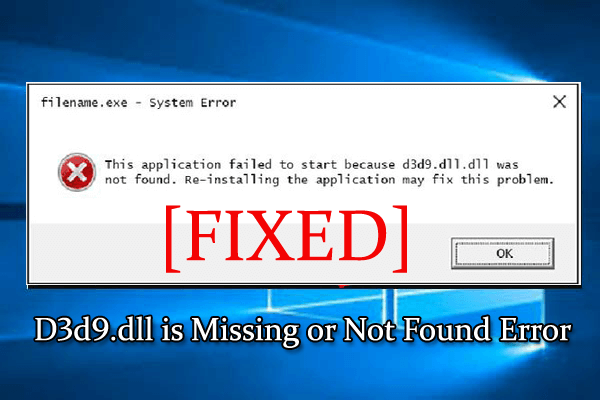
Si votre ordinateur Windows affiche l' erreur d3d9.dll manquant ou introuvable , alors, heureusement, vous êtes au bon endroit. Ici, vous obtiendrez les informations complètes sur la façon de corriger l'erreur d3d9.dll.
Le fichier d3d9.dll est le même que les autres fichiers DLL et appartient au logiciel DirectX . DirectX est l'une des parties importantes de tout système informatique. Il améliore l'expérience de jeu du système Windows et est également utilisé dans le programme graphique avancé.
Et l' erreur d3d9.dll est manquante ou introuvable se produit généralement lorsque le programme DirectX est obsolète. Par exemple, lorsque les utilisateurs ont essayé d'exécuter un jeu ou un programme compatible avec DirectX 9, mais que votre système dispose de DirectX 8 ou d'autres versions antérieures.
Découvrez ici quelques-uns des d3d9 les plus courants . dll messages d'erreur liés .
Quelques messages d'erreur courants liés à D3d9.dll :
Comment réparer l'erreur d3d9.dll manquant ou introuvable ?
Table des matières
Solution 1 : réinstallez DirectX
Cette solution est très efficace, pour cela vous devez télécharger et installer la dernière version de DirectX sur votre système.
Tout d'abord, vous devez vérifier quelle version de DirectX est installée sur votre système ou compatible avec votre système, puis suivez les étapes ci-dessous :
Si vous utilisez la version obsolète de DirectX alors vous devez la mettre à jour, téléchargez la dernière version de DirectX en cliquant sur ce lien : Télécharger la dernière version de DirectX
Téléchargez et installez-le, après l'installation, redémarrez votre PC.
Vérifiez maintenant si le message d'erreur d3d9.dll est corrigé ou non. Je ne passe pas alors à la solution suivante.
Solution 2 : remplacez manuellement le fichier D3D9.dll sur votre PC
Si vous recevez toujours le message d'erreur, essayez de remplacer manuellement le fichier D3D9.dll à partir d'un autre ordinateur en état de marche.
Veuillez noter : assurez-vous qu'un autre ordinateur fonctionne de la même manière que le vôtre.
Suivez les étapes ci-dessous :
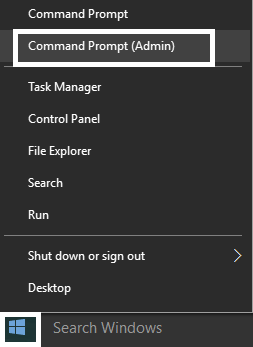
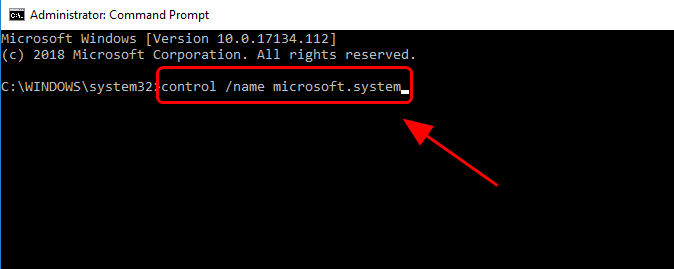
C:\Windows\System32
or
C:\Windows\SysWOW64
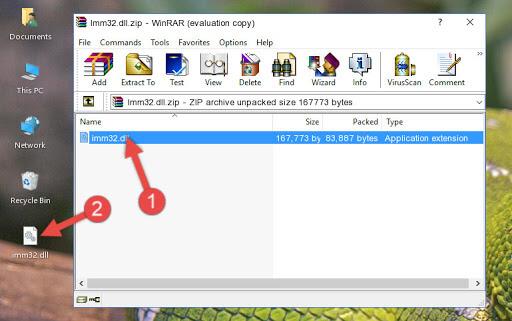
Redémarrez votre système et vérifiez si le message d'erreur d3d9.dll est manquant ou introuvable est résolu.
Solution 3 : Mettre à jour les pilotes de périphérique pour supprimer l'erreur d3d9.dll introuvable
Parfois, si les pilotes de la carte vidéo sont obsolètes, cela peut également entraîner l' erreur d3d9.dll . Donc, ici, il est suggéré de vérifier si les pilotes de périphérique sont obsolètes, puis de les mettre à jour dès que possible pour corriger l'erreur d3d9.dll manquante ou introuvable.
Pour mettre à jour les pilotes de périphérique manuellement, procédez comme suit :
Méthode alternative : Vous pouvez facilement mettre à jour les pilotes de votre carte vidéo avec Driver Easy . Cela peut facilement mettre à jour les pilotes en scannant une seule fois.
Obtenez le pilote facile à mettre à jour automatiquement les pilotes de carte vidéo
Solution 4 : désinstaller et réinstaller le programme et les jeux
De nombreux utilisateurs ont confirmé que la réinstallation du logiciel ou des jeux problématiques fonctionnait pour eux et corrigeait l'erreur d3d9.dll. Assurez-vous donc de le réinstaller, puis de le réinstaller.
Vous pouvez désinstaller manuellement les programmes ou les jeux, mais parfois , la désinstallation manuelle du programme ne supprimera pas complètement le programme. Certaines de ses entrées de registre et des fichiers inutiles restants sont laissés dans le système
Et la prochaine fois que vous installez le logiciel ou les jeux en question, ces fichiers s'infiltrent avec eux et recommencent à causer des problèmes.
Il est donc préférable d'opter pour le programme de désinstallation tiers et de désinstaller complètement le logiciel.
Obtenez Revo Uninstaller pour désinstaller complètement l'application
Solution 5 : Correction de l'erreur manquante d3d9.dll en exécutant l'analyse SFC
L' erreur d3d9.dll introuvable se produit également en raison du fichier système Windows manquant ou corrompu. Cependant, ce n'est pas un gros problème et peut être résolu en exécutant l' analyse du vérificateur de fichiers système (SFC) .
Il s'agit d'un outil intégré à Windows qui vérifie l'intégrité du fichier système afin de résoudre le problème du fichier corrompu. Vous pouvez exécuter cette analyse pour corriger les erreurs de fichier DLL manquantes sous Windows 10 .
Si vous ne savez pas comment l'exécuter, suivez ces instructions :
sfc / scannow
Après avoir terminé le processus de numérisation, vérifiez si l' erreur manquante d3d9.dll est corrigée ou non.
Solution 6 : analysez votre ordinateur à la recherche de logiciels malveillants
Parfois, l'erreur d3d9.dll introuvable peut apparaître à cause d'un logiciel malveillant ou d'un virus sur votre ordinateur. La présence de logiciels malveillants sur votre ordinateur peut corrompre les fichiers DLL, ce qui entraînera éventuellement ce message d'erreur.
Par conséquent, vous devez analyser votre ordinateur pour vérifier et supprimer les logiciels malveillants de votre PC. Vous pouvez le faire à l'aide du pare- feu Windows Defender ou d'un outil tiers .
Tout d'abord, utilisez Windows Defender :
Utilisez un outil antivirus tiers :
Bien que vous puissiez utiliser Windows Defender pour supprimer le virus, cela ne fonctionne pas tout le temps. C'est la raison pour laquelle il est recommandé d'utiliser l'outil antimalware avancé.
Ici, je vais vous suggérer d'utiliser le SpyHunter. Il s'agit d'un outil antimalware avancé et fiable qui supprimera complètement les logiciels malveillants de votre PC et le protégera de toutes les menaces en ligne.
Obtenez Spyhunter pour supprimer les virus/malwares du PC
Solution 7 : Effectuez une restauration du système pour corriger l'erreur d3d9.dll manquante
Si aucune des solutions n'a corrigé l' erreur d3d9.dll manquante sur un PC Windows 10 , vous pouvez effectuer la restauration du système en dernier lieu.
Cela ramènera votre système au point où aucune erreur de ce type n'apparaissait sur votre ordinateur. Pour ce faire, suivez cette méthode expliquée ci-dessous :
Meilleure solution facile pour corriger l'erreur d3d9.dll
Si aucune des solutions ci-dessus ne fonctionne pour vous ou si vous recherchez une solution simple pour corriger facilement l'erreur d3d9.dll , essayez d'exécuter l' outil de réparation PC . Il s'agit d'un outil de réparation avancé qui, en scannant une seule fois, corrige diverses erreurs DLL en quelques clics .
Il est également capable de corriger diverses erreurs informatiques telles que l' erreur BSOD, l'erreur EXE, de réparer les fichiers système Windows corrompus, les entrées de registre, d'empêcher la perte de fichiers , d'empêcher l'infection par des virus ou des logiciels malveillants et bien plus encore.
Il corrige non seulement les erreurs, mais optimise également les performances du PC Windows comme un nouveau en gardant une garde sur le PC.
Obtenez PC Repair Tool, pour corriger l'erreur d3d9.dll
Conclusion
Alors voilà, mon travail est terminé, maintenant c'est à vous de suivre les correctifs donnés un par un pour corriger d3d9.dll manquant ou introuvable une erreur dans Windows 10/8 & 7.
J'ai fait de mon mieux pour répertorier les solutions complètes possibles qui vous permettent de corriger l'erreur d3d9.dll .
On estime qu'après avoir suivi les solutions, l' erreur d3d9.dll est corrigée , sinon vous pouvez également opter pour l'utilitaire de réparation automatique pour corriger facilement l'erreur DLL.
j'espère que l'article te conviendra
Bonne chance..!
Si le solde Google Play continue d
Résolvez l’erreur 94 Échec du chargement de Hulu sur un PC Windows 10 ou une Xbox One grâce à nos solutions efficaces pour corriger le code d
Apprenez à corriger le code d
Si vous avez une image, une vidéo ou un fichier qui accompagne une note, apprenez à les insérer facilement dans OneNote grâce à notre guide étape par étape !
Obtenez des solutions pour corriger l
Apprenez à citer des sources et à créer une bibliographie dans Google Docs de manière efficace. Suivez ces étapes simples pour améliorer la qualité de vos travaux.
Suivez ici tous les correctifs possibles pour résoudre l
Résolvez le problème lorsque les fonctionnalités de jeu ne sont pas disponibles pour le bureau Windows ou l
Découvrez comment exporter vos messages de chat Discord. Apprenez les meilleures méthodes, y compris l
Obtenez des détails complets sur l'erreur de tête d'impression manquante ou défaillante. Essayez les meilleurs correctifs pour résoudre l'erreur de tête d'impression manquante ou en échec de HP Officejet.
![[RESOLU] Comment corriger lerreur Hulu 94 sur Windows 10 et Xbox One ? [RESOLU] Comment corriger lerreur Hulu 94 sur Windows 10 et Xbox One ?](https://luckytemplates.com/resources1/c42/image-2767-1001202432319.png)
![[7 solutions testées] Correction du code derreur 0xc000017 sur Windows 10 [7 solutions testées] Correction du code derreur 0xc000017 sur Windows 10](https://luckytemplates.com/resources1/images2/image-8976-0408150639235.png)

![[RÉSOLU] Comment réparer Discord en changeant davatar trop rapidement ? [RÉSOLU] Comment réparer Discord en changeant davatar trop rapidement ?](https://luckytemplates.com/resources1/images2/image-5996-0408150905803.png)

![CORRIGÉ : Erreur de VIOLATION DE LICENCE SYSTÈME dans Windows 10 [10 CORRECTIONS FACILES] CORRIGÉ : Erreur de VIOLATION DE LICENCE SYSTÈME dans Windows 10 [10 CORRECTIONS FACILES]](https://luckytemplates.com/resources1/images2/image-4999-0408150720535.png)


![Correction de lerreur Tête dimpression manquante ou défaillante sur les imprimantes HP [8 astuces] Correction de lerreur Tête dimpression manquante ou défaillante sur les imprimantes HP [8 astuces]](https://luckytemplates.com/resources1/images2/image-2788-0408151124531.png)